Како да поправите Дисцорд се стално смрзава
Дисцорд(Discord) је прикупио значајну базу корисника од свог покретања 2015. године, а компанија очекује да ће до јуна 2020.(June 2020) имати 300 милиона регистрованих налога . Популарност ове апликације може се објаснити њеном једноставношћу коришћења током разговора путем текста и гласа, изградњом личних канала и тако даље. Иако се с времена на време дешавају замрзавања апликација, сталне потешкоће такође указују на основне проблеме. Другим речима, нежељено понашање као што је замрзавање понекад може бити праћено корумпираним Дисцорд(Discord) клијентом, проблемом са подешавањима у апликацији или лоше конфигурисаним везама тастера. У овом посту ћемо погледати сва решења за решавање проблема нереаговања на Дисцорд(Discord) .

Како да поправите Дисцорд се стално смрзава(How to Fix Discord Keeps Freezing)
Дисцорд(Discord) је ВоИП(VoIP) алат који омогућава корисницима да разговарају са својим вршњацима у игрицама. Направљен је посебно за играче да организују сесије игара и комуницирају док играју, али тренутно га користе скоро сви. Ово је фаза изградње мреже за амерички ВоИП(VoIP) , слање порука и софистицирано присвајање. Клијенти учествују у појединачним разговорима или као део мрежа познатих као сервери путем телефонских позива, видео позива, текстуалних порука, медија и докумената(via phone calls, video calls, text messaging, media, and documents) . Сервери се састоје од бескрајног броја соба за посетиоце и канала гласовне комуникације.
Да би исправно функционисао, софтвер Дисцорд (Discord)ради на милионима датотека које морају бити правилно поређане(works on millions of files that must be sequenced correctly) . Ипак, повремено се могу појавити грешке. Недавно је неколико корисника пријавило да се софтвер Дисцорд(Discord) заглавио. Када се Дисцорд(Discord) замрзне, то је једна од најчешћих грешака које могу уништити вашу игру.
Шта узрокује да апликација Дисцорд не реагује?(What causes the Discord app to become unresponsive?)
Добили смо следеће повратне информације од наших читалаца:
- Корисници су тврдили да се њихова гласовна комуникација нагло прекида и софтвер престаје да реагује на сваки унос, не остављајући им другог избора осим да се поново покрену(reboot) .
- Чак и покушај да га искључите помоћу Таск Манагер-(shut it down using Task Manager) а не успева у неким ситуацијама, што од корисника захтева да поново покрећу машину.
- Многи корисници су рекли да је проблем који Дисцорд(Discord) не реагује везан за Дисцорд апликацију(tied to the Discord app) јер се јавља само када се користи апликација.
- Ако је ваша функција хардверског убрзања(Hardware acceleration) омогућена, то може узроковати овај проблем.
- То може бити узроковано проблемима са компатибилношћу апликације Дисцорд . (Discord)Подразумевана везивања тастера(default key bindings) у Дисцорд(Discord) - у су измењена у недавним издањима, што може довести до заустављања програма.
Основно решавање проблема(Basic Troubleshooting)
Дисцорд(Discord) се може замрзнути због мноштва узрока, укључујући хардверске или софтверске проблеме.
- Саветује се да поново покренете рачунар(restart your computer) пре него што извршите следеће процедуре за решавање овог проблема.
- Иако се овај проблем може појавити на нивоу рачунара, традиционално решење за замрзавање Дисцорд -а је да (Discord)прекинете процес(terminate the process) помоћу Таск Манагер-а.
1. Покрените Таск Манагер(Task Manager) , истовремено притисните тастере (keys)Ctrl + Shift + Esc
2. Пронађите Дисцорд (Discord) процес(process) на листи и кликните на њега,
3. Затим кликните на Заврши задатак(End task) , као што је приказано означено.

Такође прочитајте: (Also Read:) Како ажурирати Дисцорд(How to Update Discord)
Метод 1: Обришите кеш претраживача(Method 1: Clear Browser Cache)
Дисцорд(Discord) је доступан као апликација и преко веб странице. Ако имате проблема са замрзавањем програма Дисцорд(Discord) у вашем веб претраживачу, модификације на веб локацији могу помоћи, и обрнуто. Обришите кеш претраживача на следећи начин:
Напомена:(Note:) Кораци наведени у наставку могу се разликовати у зависности од вашег веб претраживача. Објаснили смо кораке за Гоогле Цхроме(Google Chrome) .
1. Отворите Цхроме(Chrome) .
2. Кликните на икону са три тачке(three dots icon) и изаберите Још алата(More tools) , као што је приказано.
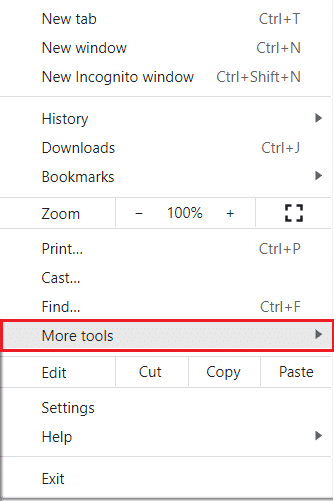
3. Овде кликните на Обриши податке прегледања…(Clear browsing data…)

4. Сада подесите временски опсег(Time range) и проверите следеће опције(options) .
- Историја прегледања(Browsing history)
- Колачићи и други подаци о сајтовима(Cookies and other site data)
- Кеширане слике и датотеке(Cached images and files)

5. На крају, кликните на Обриши податке(Clear data) .
Метод 2: Избришите Дисцорд кеш фасциклу(Method 2: Delete Discord Cache Folder)
Подешавања клијената и други такви подаци се чувају у Дисцорд(Discord) -у помоћу сачуваних докумената. У једном позиву, сегмент резерве апликације се користи неколико пута. Ако су ваши Дисцорд(Discord) резервни записи уништени или деградирани, они могу узроковати замрзавање вашег Дисцорд сервера. (Discord)Проблем замрзавања Дисцорд(Discord) -а може се решити брисањем Дисцорд(Discord) кеш датотека на следећи начин:
1. Притисните истовремено тастере (keys)Windows + R да бисте отворили прозор дијалога Покрени .(Run )
2. У дијалогу Покрени(Run) откуцајте %appdata% и притисните Ентер.(Enter.)
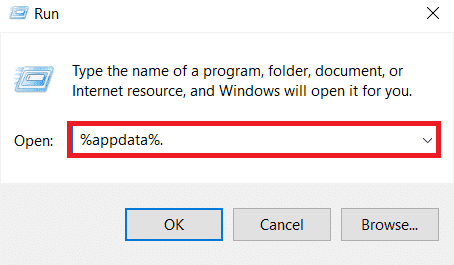
3. Пронађите фасциклу Дисцорд(Discord) у фасцикли АппДата Роаминг(AppData Roaming folder) .
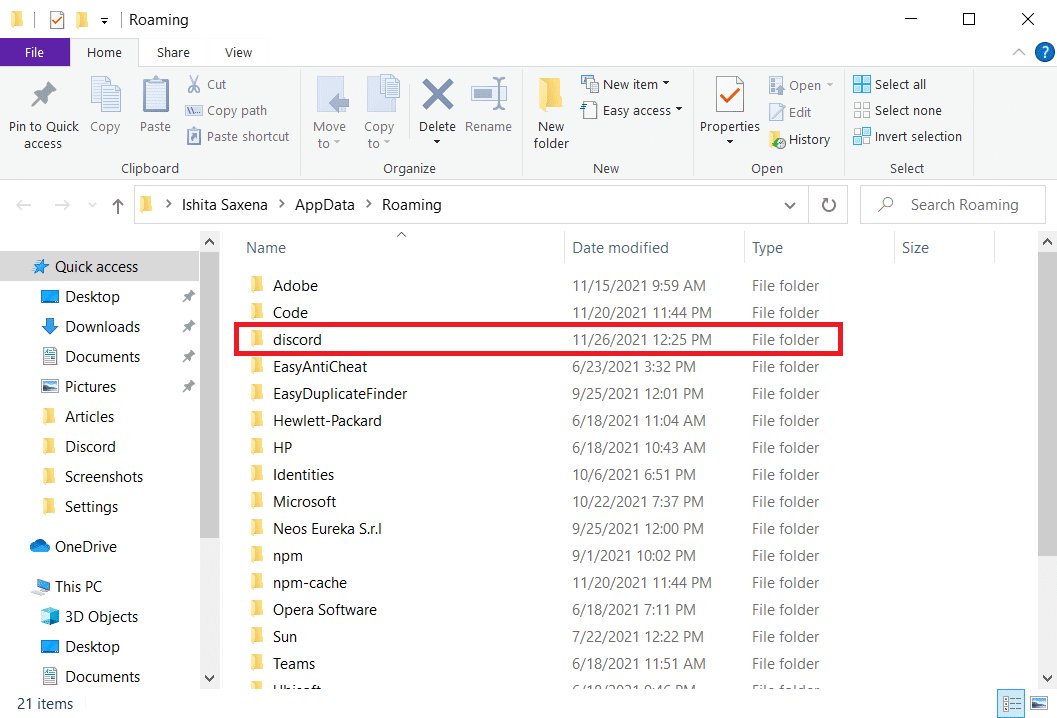
4. Кликните десним тастером миша на фасциклу Дисцорд(Discord) и изаберите да је избришете(Delete ) као што је приказано.

Такође прочитајте: (Also Read:) Како избрисати Дисцорд(How to Delete Discord)
Метод 3: Покрените у режиму компатибилности(Method 3: Run in Compatibility Mode)
Други разлог за замрзавање апликације Дисцорд(Discord) су потешкоће у компатибилности са вашим Виндовс(Windows) оперативним системом. У својствима апликације постоји опција да се софтвер покрене у режиму компатибилности како би се решио проблем који Дисцорд(Discord) не реагује.
Корак И: Одаберите Покрени овај програм у режиму компатибилности(Step I: Choose Run this program in compatibility mode)
1. Идите на локацију датотеке Дисцорд(Discord) у Филе Екплорер-у.(File Explorer.)
2. Затим кликните десним тастером миша на апликацију Дисцорд(Discord app) и изаберите Својства(Properties) , као што је приказано испод.

3. Пређите на картицу Компатибилност(Compatibility) .

4. Проверите опцију Покрени овај програм у режиму компатибилности(Run this program in compatibility mode for) .

5. Затим изаберите претходну верзију Виндовс-а(Windows version) која је компатибилна са Дисцорд-ом.

6. Кликните на Примени(Apply ) , а затим на ОК(OK ) да бисте сачували ове промене.
Можете испробати различите верзије оперативног система Виндовс(Windows) и проверити да ли проблем не реагује на Дисцорд и даље постоји или не. (Discord)Ако ово не реши проблем, покушајте да покренете алатку за решавање проблема са компатибилношћу.
Корак ИИ: Изаберите алатку за решавање проблема са компатибилношћу(Step II: Choose Compatibility Troubleshooter)
1. На картици Компатибилност Дисцорд Пропертиес кликните на дугме (Discord Properties Compatibility)Покрени алат за решавање проблема са компатибилношћу(Run compatibility troubleshooter ) које је означено.
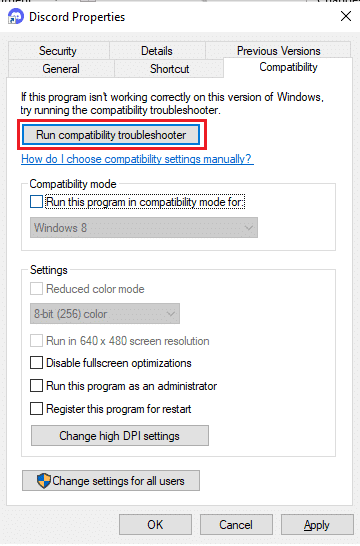
2. Кликните на Испробајте препоручена подешавања(Try recommended settings ) или Решавање проблема(Troubleshoot program) да бисте покренули алатку за решавање проблема.

3. Кликните на дугме Тестирај програм…(Test the program… ) и проверите да ли је проблем са нереаговањем решен или не.

4. Затим кликните на Нект(Next ) да бисте наставили

5А. Ако ово подешавање реши ваш проблем, изаберите Да, сачувајте ова подешавања за овај програм(Yes, save these settings for this program )
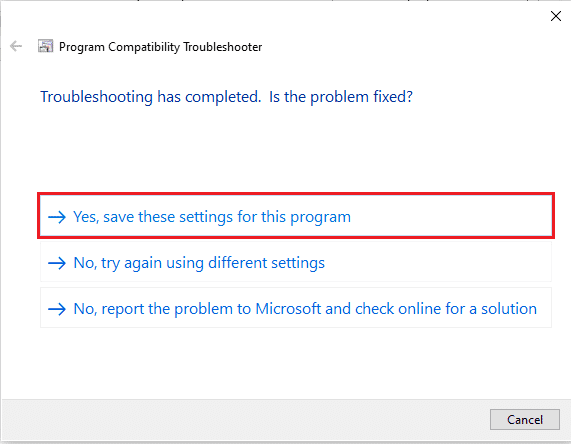
5Б. Алтернативно, ако се проблем и даље јавља, пријавите свој проблем Мицрософт(Microsoft) -у .
Такође прочитајте: (Also Read:) Поправите Дисцорд обавештења која не раде(Fix Discord Notifications Not Working)
Метод 4: Искључите хардверско убрзање(Method 4: Turn Off Hardware Acceleration)
Хардверско(Hardware) убрзање је процес рачунарског софтвера који пребацује неке рачунарске задатке на специјализоване хардверске компоненте унутар система. Ово омогућава већу ефикасност него што би то било изводљиво са апликацијама које раде на једном ЦПУ(CPU) -у опште намене . Иако ово побољшава перформансе вашег рачунара, повремено може изазвати и проблеме. Ова опција може довести до замрзавања Дисцорд(Discord) -а ако га користите док играте игрице јер је графичка картица преоптерећена. Пошто је хардверско убрзање често узрок овог проблема, његово деактивирање генерално га такође решава.
1. Притисните тастер Виндовс(Windows Key ) и откуцајте Дисцорд(Discord) , кликните на Отвори(Open) .

2. Кликните на икону Подешавања(Settings icon) у левом окну.

3. Идите на картицу Напредно(Advanced) и искључите прекидач за(Off) хардверско убрзање,(Hardware acceleration,) као што је приказано испод.
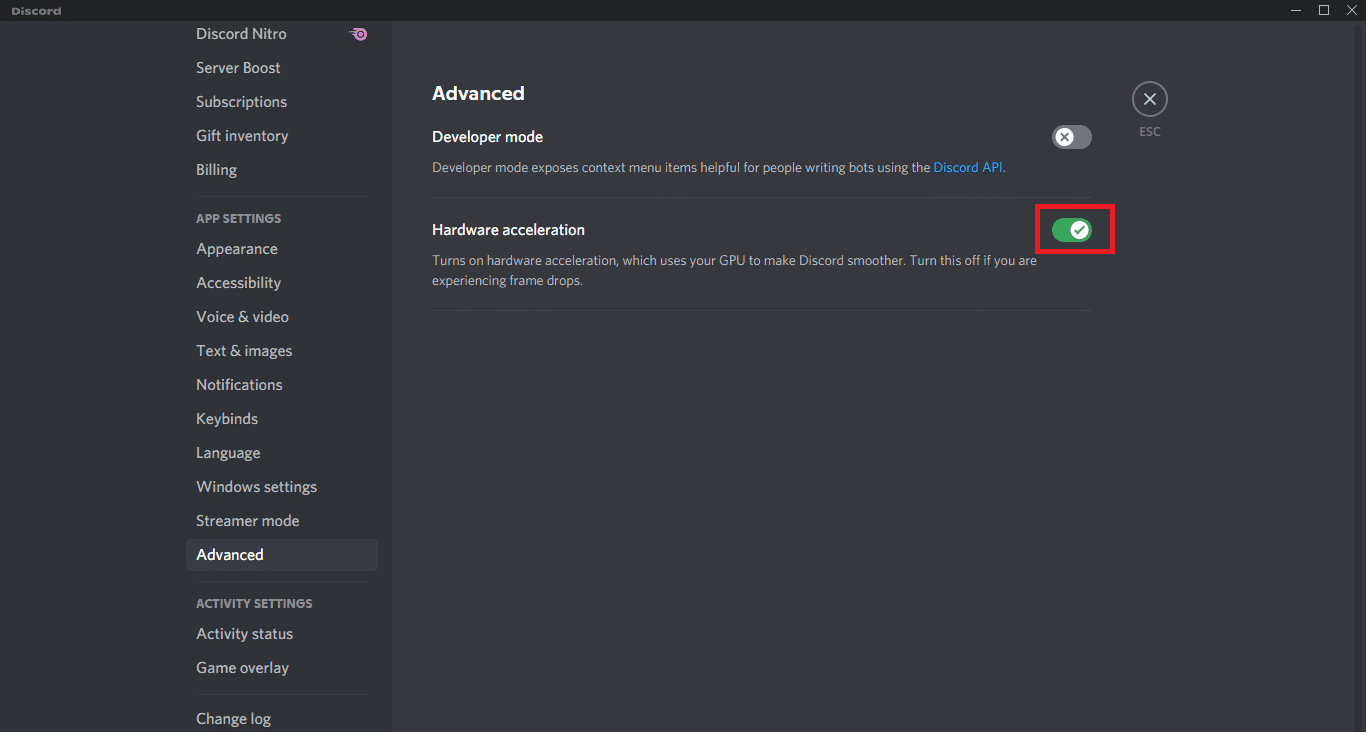
4. Кликните на ОК(Okay ) у прозору Цханге Хардваре Аццелератион .(Change Hardware Acceleration)

5. Дисцорд(Discord) апликација ће се поново покренути. Поновите кораке 1-3(steps 1-3) да бисте проверили да ли је хардверско убрзање(Hardware acceleration ) искључено.
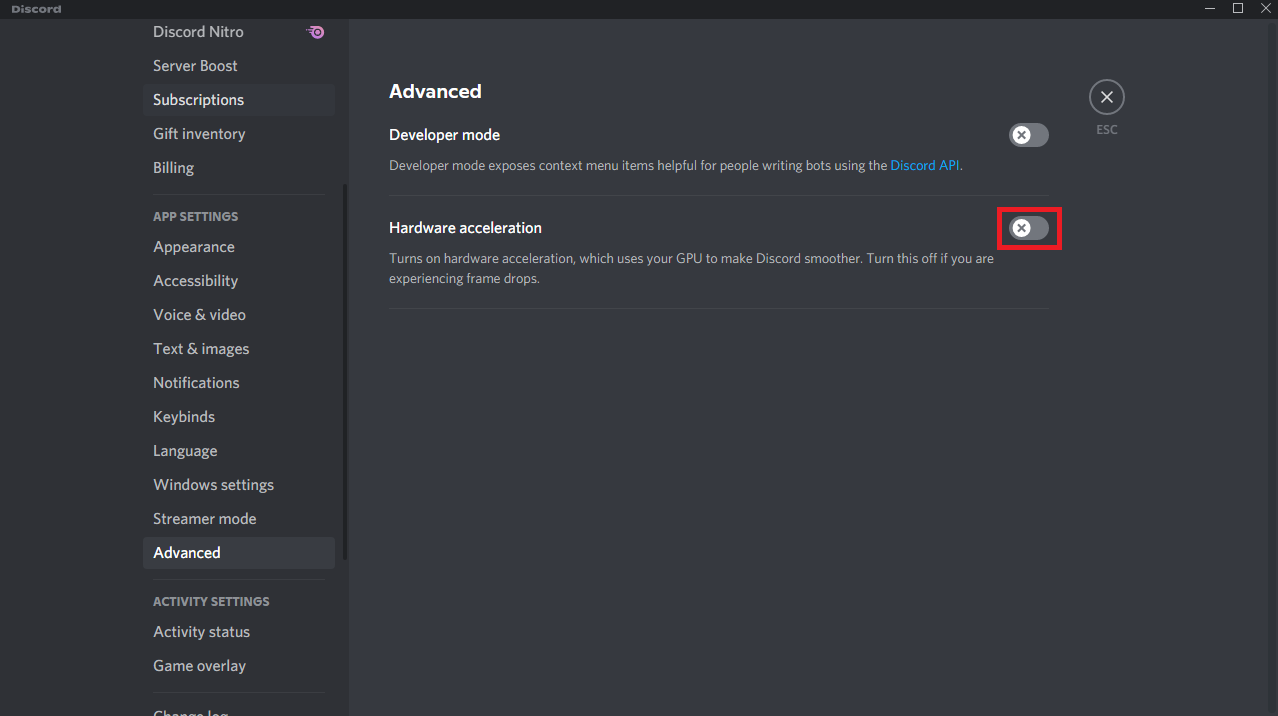
Метод 5: Избришите везе тастера(Method 5: Delete Keybinds)
Кључне везе су један од главних разлога зашто Дисцорд(Discord) наставља да се замрзава. Везивање тастера је популарно међу играчима јер чине играње много практичнијим. Ако сте користили везивање тастера у претходној верзији Дисцорд(Discord) клијента, ово је највероватније извор проблема. На срећу, овај проблем се може лако решити брисањем претходних веза кључева, као што је објашњено у наставку:
1. Покрените апликацију Дисцорд(Discord) и кликните на икону Подешавања(Settings icon) као што је приказано.

2. Идите на картицу Везивање тастера(Keybinds ) у левом окну.

3. Изаберите једну. Појавиће се листа, са иконом црвеног крста поред сваког повезивања тастера. Кликните на симбол црвеног крста(red cross symbol) да бисте уклонили везу кључа, као што је приказано испод.

4. Поновите исто за сваки и поново покрените рачунар.
Такође прочитајте: (Also Read:) Исправите проблем да се Дисцорд Го Ливе не појављује(Fix Discord Go Live Not Appearing)
Метод 6: Поново инсталирајте Дисцорд(Method 6: Reinstall Discord)
Ако ниједна од претходних алтернатива није радила, последња опција је да поново инсталирате Дисцорд(Discord) апликацију.
1. Притисните Windows + I keys заједно да бисте отворили подешавања(Settings) оперативног система Виндовс .
2. Кликните на Апликације(Apps) на датим плочицама

3. На картици Апликације и функције(Apps & features ) пронађите и кликните на Дисцорд. (Discord.)Затим кликните на дугме Деинсталирај(Uninstall ) .

4. Пратите упутства(directions) приказана на екрану да бисте довршили деинсталацију.
5. Сада идите на Дисцорд веб локацију(Discord website) и кликните на дугме Преузми за Виндовс(Download for Windows ) .

6. Отворите преузету датотеку ДисцордСетуп.еке(DiscordSetup.exe) и инсталирајте програм.

7. Аутоматски ће се ажурирати сваки пут када покренете апликацију.

Такође прочитајте(Also Read) : Најбољи екстерни чврсти диск за ПЦ игре(Best External Hard Drive for PC Gaming)
Често постављана питања (ФАК)(Frequently Asked Questions (FAQs))
К1. Зашто Дисцорд тако често руши мој рачунар?(Q1. Why is Discord crashing my PC so frequently?)
Анс. (Ans. )Дисцорд(Discord) се стално руши на вашем рачунару из неколико различитих разлога. Можда је проблем у ажурирању Дисцорд(Discord) -а, што може довести до пада. Друго објашњење за његово чудно понашање је да су ваше датотеке игре/апликације/кеш меморије можда оштећене.
К2. Да ли је могуће уклонити Дисцорд кеш меморију?(Q2. Is it possible to remove the Discord cache?)
Анс. (Ans. )На Андроиду(Android) нема потребе да тражите фасциклу кеша. Свака апликација инсталирана на вашем Андроид(Android) уређају укључује згодно дугме које вам омогућава да избришете њену кеш меморију.

К3. Шта је Дисцорд хардверско убрзање?(Q3. What is Discord hardware acceleration?)
Анс. (Ans. )Хардверско(Hardware) убрзање је имплементација рачунарских активности у хардверу ради смањења кашњења и повећања пропусности. Дисцорд(Discord) хардверско убрзање искоришћава ГПУ(GPU) ( Јединицу за графичку (Graphics) обраду(Processing Unit) ) да би помогло апликацији да ради брже.
Препоручено:(Recommended:)
- Исправите грешку Хало Инфините Но Пинг у нашим центрима података у оперативном систему Виндовс 11(Fix Halo Infinite No Ping to our Data Centers Error in Windows 11)
- Како користити Пусх то Талк у Дисцорд-у(How to Use Push to Talk on Discord)
- Како играти Стеам игре са Коди-ја(How to Play Steam Games from Kodi)
- Како користити Минецрафт кодове боја(How to Use Minecraft Colors Codes)
Надамо се да смо решили проблем да се Дисцорд стално замрзава(Discord keeps freezing ) или Дисцорд не реагује(Discord not responding) . Обавестите нас која техника је била најкориснија за вас и поделите своја питања или препоруке у одељку за коментаре испод.
Related posts
Исправите да Дисцорд стално пада
Поправи УСБ се стално прекида и поново повезује
Поправите проблем да се Дисцорд Го Ливе не појављује
Поправите проблем да се Аваст Бехавиор Схиелд стално искључује
Фолдер за поправку се стално враћа на само за читање у оперативном систему Виндовс 10
Исправите грешку у звуку игре Дисцорд при преузимању игре
Поправите проблем који Дисцорд не открива микрофон
Поправите грешку Дисцорд ЈаваСцрипт при покретању
Поправите да Интернет стално опада на Виндовс 10
Поправите шифру грешке Виндовс Упдате 0к80072ефе
Како да поправите да се Коди стално руши при покретању
Како да поправите Дисцорд камеру која не ради
Поправка хост процеса за Виндовс услуге је престала да ради
Поправи Постоји проблем са безбедносним сертификатом ове веб локације
Како да поправите Аваст који се не отвара на Виндовс-у
Поправите Мицрософт Теамс који се стално поново покреће (2022)
Како да поправите заостајање за дељење екрана у Дисцорд-у
Поправите рачунар не иде у режим спавања у оперативном систему Виндовс 10
Поправи Немогућност отварања локалног диска (Ц:)
Поправите звук који се прекида у оперативном систему Виндовс 10
